CyberLink Corp. is een softwarebedrijf in Taiwan. Het heeft veel multimediatoepassingen opgeleverd voor zowel pc als mobiel. Het biedt gebruikers ook een reeks U-producten die zijn ontworpen voor zakelijke communicatie, afstandsonderwijs en live-uitzendingen, waaronder U Meeting, U Webinar en U Messenger.
Dankzij CyberLink U-vergaderingkunt u deelnemen aan / hosten van een videovergadering en op uw gemak met anderen communiceren, ongeacht de afstand.
In dit bericht laten we je zien hoe je opneemt videovergaderingen op CyberLink.

Soms is het nodig dat u vergaderingen opneemt, vooral als u de vergadering later wilt terugzien of delen. Om dat te bereiken, kunt u de ingebouwde opnamefunctie van U Meeting gebruiken of een professionelere opnametool voor vergaderingen.
Als u de pc-versie van U op uw computer heeft geïnstalleerd, kunt u elke sessie eenvoudig rechtstreeks in de vergaderruimte opnemen.
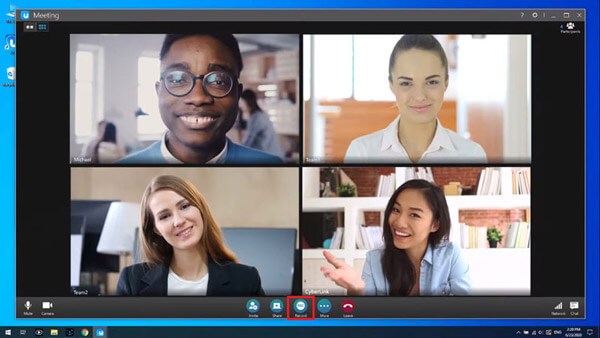
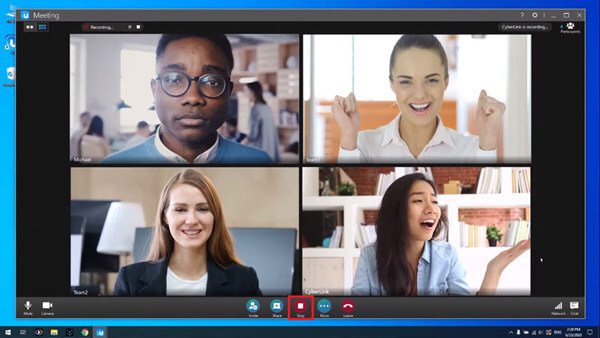
Zoals we hierboven vermeldden, kunnen alleen pc-gebruikers sessies opnemen met U Meeting. Bovendien werkt deze opnamefunctie voor vergaderingen niet altijd. Als iemand deze opnamefunctie uitschakelt, kunt u deze niet gebruiken tenzij u toestemming krijgt van de organisator van de vergadering.
Om al deze problemen op te lossen, kunt u een schermrecorder van derden gebruiken om zonder vervelende beperkingen te genieten van opnamen.
Hier raden we je ten zeerste aan om het te proberen Aiseesoft Schermrecorder, waarmee u elke online vergadering vrij kunt opnemen, zoals U Meeting, Zoomvergadering, Google Meet, etc., op zowel pc als Mac. Op deze manier kunt u zich concentreren op het ontmoeten van zichzelf, in plaats van u zorgen te maken dat de opname kan afbreken.

149,039 Downloads
100% veilig. Geen advertenties.
100% veilig. Geen advertenties.


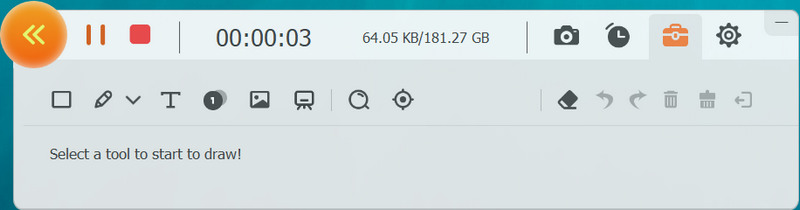
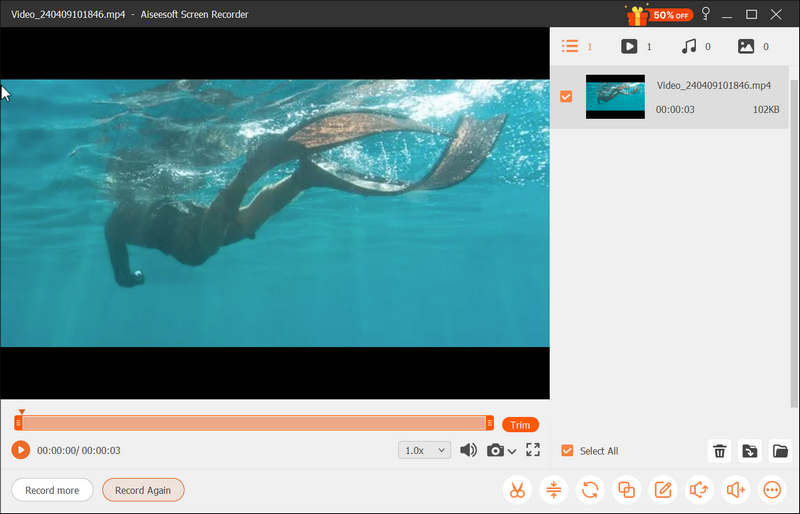
Als u nodig hebt om een CyberLink-videovergadering opnemen onmiddellijk, en bijna geen tijd hebben om volledige opnamesoftware te downloaden en te installeren, dan kunt u Aiseesoft Gratis online schermrecorder in plaats daarvan. Als webgebaseerde opnametool is het compatibel met elke moderne webbrowser. Aanmelden is niet vereist. En het is volledig gratis te gebruiken. Hier zijn de stappen om U Meeting op te nemen.
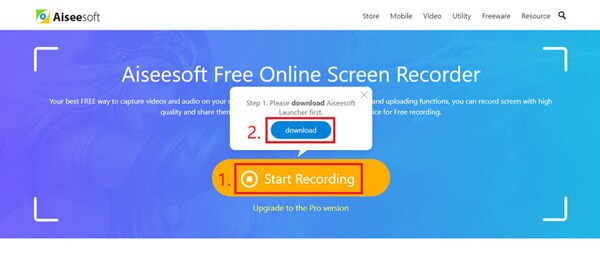
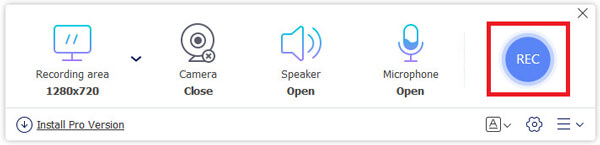
1. Hoe kan ik U Meeting opnemen op iPhone of Android?
Aangezien U Meeting de opnamefunctie op niet-pc-apparaten niet ondersteunt, zou u een schermrecorder moeten zoeken om u te helpen telefoonscherm opnemen. Vervolgens kunt u U Meeting op uw telefoon openen en de recorder zijn werk laten doen.
2. Hoe kan ik de opnamefunctie van CyberLink U Meeting uitschakelen?
U kunt de opnamefunctie voor vergaderingen eenvoudig uitschakelen door op het Instellingen knop in de vergaderruimte en het annuleren van de Opname toestaan optie.
3. Kan ik CyberLink U Meeting opnemen zonder dat anderen het weten?
Ja. U kunt Aiseesoft Screen Recorder gebruiken om een videovergadering op U Meeting op te nemen zonder dat andere deelnemers het weten.
Conclusie
Tot nu toe hebben we drie manieren gedeeld om neem een CyberLink-videovergadering op. De ingebouwde opnametool kan alleen worden gebruikt op de pc-versie van U Meeting, dus u kunt beter een meer praktische vergaderrecorder overwegen, zoals Aiseesoft schermrecorder. Laat hieronder uw opmerking achter om ons uw mening te geven.
Webinar-opname
Beste webinarplatforms Livestorm versus Zoom Neem een livestorm-webinar op Meeting Recorder-app Neem Google Meet op CyberLink-videovergadering opnemen Neem TeamViewer-vergadersessie op Neem RingCentral Meeting op Neem een Zoom-vergadering op Neem een webinar op Mac op Neem een webinar op Windows op
Aiseesoft Screen Recorder is de beste schermopnamesoftware om alle activiteiten vast te leggen, zoals online video's, webcamgesprekken, games op Windows / Mac.
100% veilig. Geen advertenties.
100% veilig. Geen advertenties.